南山Q&AWeb出願について:総合型入試・推薦入学審査
出願前
出願登録
入学検定料支払
出願書類の送付
出願後
総合型入試
推薦入学審査
出願前
- PCが無くても出願できるか?
スマートフォン、タブレット端末がご利用いただけます。
利用する機種により画面が正常に表示されない場合があります。以下の推奨環境を満たす端末をご利用ください。パソコン
- Windows11・Windows10(Microsoft Edge:135.0以上・Google Chrome:135.0以上)
- macOS:15.4以上・Safari:18.4以上
スマートフォン・タブレット端末
- iOS:18.4以上・Safari:18.4以上・Android:15.0以上・Google Chrome:135.0以上
なお、携帯電話からは出願ができません。
- スマートフォン、タブレット端末から出願確認票を印刷できない/プリンタが無い。
-
記憶媒体(USBメモリなど)に保存してコンビニエンスストア等で印刷することができます。
スマートフォンで取得したデータは、以下のコンビニエンスストアのマルチコピー機より印刷することができます。ご利用可能なコンビニエンスストア
- ローソン
- ファミリーマート
- セブン-イレブン
- 出願前に準備しておくべきものは何か?
- 顔写真データ、調査書、E-mailアドレス、英語の資格・検定試験のスコア証明書等を準備してください。
顔写真データの注意事項
※無効と判断された場合再提出となりますので注意事項をしっかりご確認ください。
- アップロードファイルの形式は.jpeg、.jpgのみです。
- 上半身無帽で、頭部全体が写っているもの。制服可。
- 2025年7月1日以降に撮影された写真データ(カラーのもの)
- 前髪などで目が隠れていないこと。前髪やサイドの毛が目に少しでもかかる場合はピンで止めていただくか目にかからないように横に流してください。(前髪のボリュームで目に影がかかる方も同様です)
- 無背景(顔の認識ができなくなるような濃い背景や外で撮影したものは避けること)
- プリントされた顔写真をスマートフォン等で撮影(複写)した画像は使用不可です。
- ぼやけていたり光でとんでしまっている写真は避けてください。
- 一度アップロードした写真は入金後からは変更できません。
調査書
卒業見込みの方は、出願前3カ月以内、出願時点で最新のものをご用意ください。
E-mailアドレス
- Web出願の際に、ご自身が確認できるE-mailアドレスをユーザIDとして登録する必要があります。
英語の資格・検定試験のスコア証明書(総合型入試[資格・検定試験活用型]、学校推薦型選抜(長期留学経験者対象)のみ)
- 各資格・検定試験のスコア等の有効期限については入試要項をご確認ください。
出願登録
- 写真のアップロード方法が分からない。
- Web出願ページにある、「写真のアップロード手順」を参照ください。
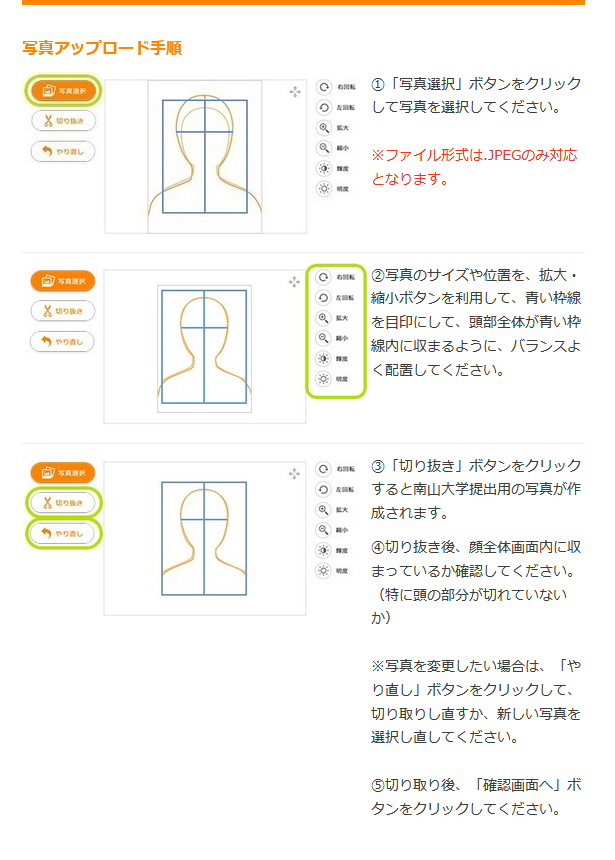
- 住所・氏名に正しい漢字が登録できない。
- JIS規格第1・第2水準以外の文字や環境依存文字は使用できません。エラーになる場合は代替の漢字を入力してください。
例)髙木→高木、山﨑→山崎、Ⅲ(ローマ数字)→3
- 出願登録した登録内容を変更したい/入力の間違いに気付いた。
-
支払手続き前
一度登録した内容は修正できませんので、支払手続き前であれば、支払い処理をせずそのまま(キャンセル扱い)にしてください。再度出願をやり直してください。
支払手続き後
いかなる変更・取り消しもできません。
ただし、住所など志願者情報の入力訂正の場合は南山大学入学センター(052-832-3119)までご連絡ください。
- 出願登録をキャンセルしたい。
入学検定料支払い前の場合
支払いをしなければ、自動的にキャンセル扱いになります。
入学検定料支払い後の場合
キャンセルすることはできません。
なお、一旦納入された入学検定料は原則として返還しません。
- メールアドレスはスマートフォンや携帯電話のものを使えるか?
- ご利用いただけます。
メール受信設定でドメイン設定(迷惑メールの受信拒否等)を行っている場合はメールが届かないことがありますので、ドメイン(@sak-sak.net)を受信指定してください。
なお、登録したメールアドレスには、大学からの大切な連絡が届く場合があります。
ドメイン(@nanzan-u.ac.jp)についても受信指定してください。
- ボタンをクリックしても反応しない/次の画面で正しい内容が表示されない。
Cookie(クッキー)の設定が有効になっていますか?
Cookieを使用しているため、必ずブラウザのCookieの設定を有効にしてください。
Cookieの確認、設定方法
※Microsoft Edgeの場合
「設定」⇒「Cookieとサイトのアクセス許可」⇒「Cookieとサイトデータの管理と削除」をクリックし、「Cookieデータの保存と読み取りをサイトに許可する (推奨)」を有効に、「サードパーティのCookieをブロックする」を無効にしてください。
JavaScriptの設定が有効になっていますか?
JavaScriptを使用しているため、必ずブラウザのJavaScriptの設定を有効にしてください。
JavaScriptの確認、設定方法
※Microsoft Edgeの場合
「設定」⇒「Cookieとサイトのアクセス許可」⇒「JavaScript」を選択し、「許可 (推奨)」を有効にしてください。
- 途中でブラウザを閉じてしまった。
- はじめから出願登録をやり直してください。
- 「ご指定のページが見つかりません。」と表示される。
- 30分以上操作を行わなかった場合、ブラウザの「戻る」「進む」ボタンをクリックした場合、出願登録画面を2画面以上開いた場合等に表示されることがあります。はじめから出願登録をやり直してください。
入学検定料支払
- 出願登録後すぐに支払いを行わなくても問題ないか?
- 支払い期間内であればあとで支払手続きすることが可能です。以下の方法のうち、どちらかで手続きしてください。
①「出願状況詳細」画面より、支払手続き画面に進む方法
- ポータルサイトにログインし、「出願登録・出願登録の確認」をクリックする。
- 「出願内容選択」画面にて確認したい「出願受付番号」をクリックする。
- 「出願状況詳細」画面の一番下に表示されている「お支払い手続URL」をクリックして、支払選択画面を表示する。
②出願確認メールより支払手続き画面に進む方法
- メールに記載されたURLをクリックして支払手続きに進んでください。
- 出願登録後、支払期限内に支払いができなかった。
- その際の出願登録は無効となります。無効となった場合は、出願期間内であれば、再度出願登録をし直すことができます。
- 入学検定料を銀行で支払うことはできるか?
- 銀行の窓口で支払うことはできません。ペイジー対応のATMから支払うことは可能です。
- クレジットカードは保護者名義でもよいか?
- クレジットカードの名義は保護者名義でも(受験者名と一致していなくても)構いません。
- コンビニエンスストアで支払う時に必要となる番号はどの番号か?
- 支払い方法をコンビニエンスストア・ネットバンキング・ペイジーを選択した場合、Web出願の画面上で、支払いに必要な受付番号(各社で名称や番号が異なる。)を控える必要があります。出願受付番号とも異なります。
- 出願登録後に表示される「支払い手続」のページで「コンビニ」を選択し、各種コンビニエンスストアから1つを選び「お支払い情報取得」ボタンを押す。
- 「払込票の印刷」画面を表示すると、払い込みに必要な番号を確認できます。
- コンビニエンスストア等でもらう領収書はどうしたらよいか?
- 入学検定料支払いの領収書は、ご自身で保管してください。南山大学に提出する必要はありません。
出願書類送付
- 出願確認票の印刷の仕方が分からない。
-
「出願状況詳細」画面より出願確認票の印刷が可能です。ポータルサイトにログインし、「出願登録・出願登録内容の確認」をクリックし、「出願内容選択」画面から、出力したい「出願受付番号」をクリックし、一番下にある「提出用書類印刷」ボタンをクリックしてください。
- 出願確認票が開かない。(「この文書は有効なPDF文書ではないため、開けません。」と表示される。)
-
再度、ポータルサイトへログインし直し、出願確認票の印刷を試みてください。何度試してみても出願確認票が開かない場合は、南山大学入学センターまでお問い合わせください。
- 出願書類を出願期間内に送付しなかったらどうなるか?
- 出願は無効となり、受験することはできません。
出願後
- 自分が登録した内容を確認したい。
-
出願確認票(本人控え)にてご確認ください。
ポータルサイトから確認する場合、ポータルサイトにログインし、「出願登録・出願登録内容の確認」をクリックし「出願内容選択」画面から「出願受付番号」をクリックし、「出願状況詳細」にてご確認ください。
- 受験票の印刷の仕方が分からない。
- 入学試験要項に記載の受験票公開日時より、ポータルサイト「出願状況詳細」画面で受験票の印刷が可能です。
ポータルサイトにログインし、「出願登録・出願登録内容の確認」をクリックし、受験票印刷の「印刷」ボタンをクリックしてください。
- 出願内容を変更・取消したい。
- 入学検定料支払い後はいかなる変更・取消もできません。
総合型入試
- 南山大学の他学部・他学科の総合型入試と併願できるか?
-
本学総合型入試において出願できるのは1学科のみです。複数学科、複数の総合型入試の型への併願はできません。
- 第1次審査と第2次審査で受験番号は変わるか。
-
第1次審査および第2次審査で受験番号は共通です。
- 第1次審査の合否発表はどこで確認できるのか。
-
入学試験要項に記載の合格発表日時より、ポータルサイト上で確認が可能です。ポータルサイトにログインし、「合否結果詳細」をクリックしてください。
- 第2次審査はどのように出願するのか。
-
ポータルサイトの合否照会画面より、第2次審査用の出願書類がダウンロードできます。
出願書類の提出および入学検定料の入金をもって出願完了となります。
推薦入学審査
- 出願時のID/パスワードが分からない。
-
推薦入学審査の対象となっている高等学校様宛に、ID/パスワードを記載した文書をお送りしています。
在学している高等学校の進路指導の先生にご確認ください。

